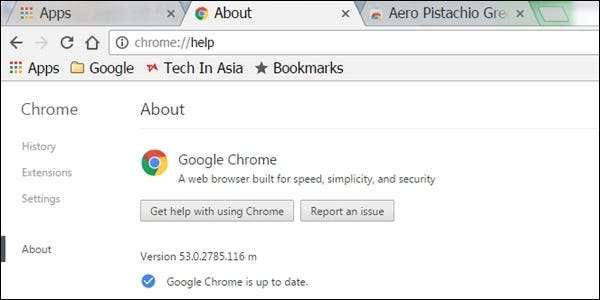
Joskus sinun on tiedettävä asennetun ohjelman tietty versio ilman, että automaattisten päivitysten tai muiden "ongelmien" on oltava vaikeuksia. Onko olemassa helppo tapa tehdä se? Tämän päivän SuperUser Q & A -viesti auttaa lukijaa tarkistamaan Google Chromen version ilman päivitysongelmia.
Tämän päivän Kysymys- ja vastausistunto tulee meille SuperUser-yhteisöstään, joka on Stack Exchangen osasto.
Kysymys
SuperUser-lukija Franck Dernoncourt haluaa tietää, kuinka tarkistaa Google Chromen versio ilman, että se päivittää itsensä automaattisesti:
Tiedän, että Google Chromen versiotiedot voidaan tarkistaa siirtymällä osoitteeseen kromi: // ohje . Jos Google Chrome ei kuitenkaan ole ajan tasalla, se päivittää itsensä automaattisesti kysymättä käyttäjältä. Kuinka voin tarkistaa tietokoneelleni asennetun Google Chromen version ilman, että se päivittää itsensä automaattisesti? Käytän Google Chromea Windows 7 SP1 x64 Ultimatessa.
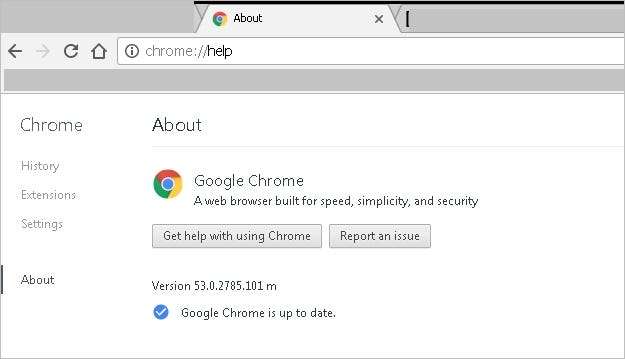
Kuinka tarkistat Google Chromen version ilman, että se päivittää itsensä automaattisesti?
Vastaus
SuperUser-avustaja DavidPostillillä on vastaus meille:
Alla on joitain mahdollisuuksia.
Kirjoita chrome: // version Google Chromen osoitepalkkiin
Versionumero tulee näkyviin:
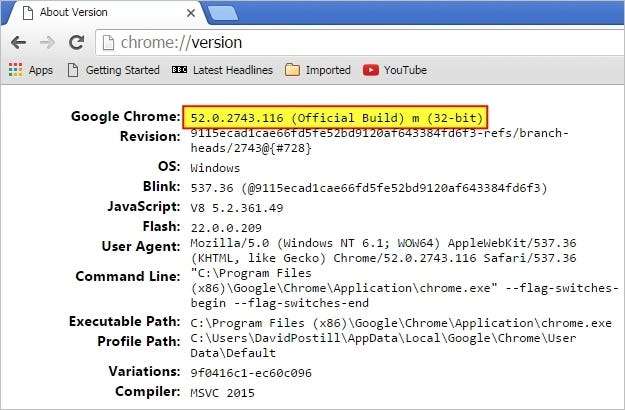
Tarkista versio ohjelmien ja ominaisuuksien avulla
Windowsissa Aloitusvalikko , valitse Ohjauspaneeli sitten Ohjelmat ja ominaisuudet . Versionumero näkyy viimeisessä sarakkeessa:
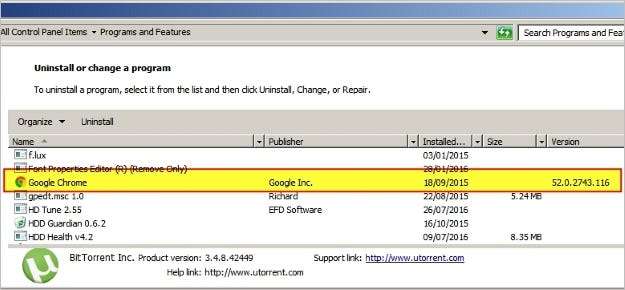
Poista Google Update käytöstä ja kirjoita sitten chrome: // version Google Chromen osoitepalkkiin
Google Chrome käyttää päivitysten tarkistamiseen kahta järjestelmäpalvelua, Google Update Service (gupdate) ja Google Update Service (gupdatem). Jos haluat poistaa automaattiset päivitykset käytöstä Google Chromessa, meidän on poistettava nämä Google-palvelut käytöstä. Voit poistaa nämä palvelut käytöstä helposti Järjestelmän kokoonpano seuraamalla näitä vaiheita.
Muista, että automaattisten päivitysten poistaminen käytöstä on tehtävä varoen. Et ehkä saa uusimpia tietoturvapäivityksiä, jos et päivitä Google Chromea automaattisesti tai manuaalisesti usein.
1. Muista tallentaa kaikki avoimet välilehdet Google Chromeen, jos haluat palauttaa ne myöhemmin, ja sulje sitten selain.
2. Lehdistö Windows + R avata Suorita komento valintaikkuna.
3. Tyyppi msconfig ruutuun ja paina Tulla sisään avata Järjestelmän kokoonpano ikkuna.
4. vuonna Järjestelmän kokoonpano -ikkunassa valitse Palvelut-välilehti .
5. Valitse alareunassa valintaruutu Piilota kaikki Microsoftin palvelut . Tämä piilottaa kaikki Microsoftiin liittyvät palvelut, jotta et poista tärkeitä palveluita käytöstä.
6. Alla Palvelut osiossa, etsi ja etsi Google-päivityspalvelu (gupdate) ja Google-päivityspalvelu (gupdatem).
7. Poista molempien Google-palveluiden valinta tai poista niiden valinta ja napsauta Käytä . Klikkaus OK tallentaaksesi asetukset.
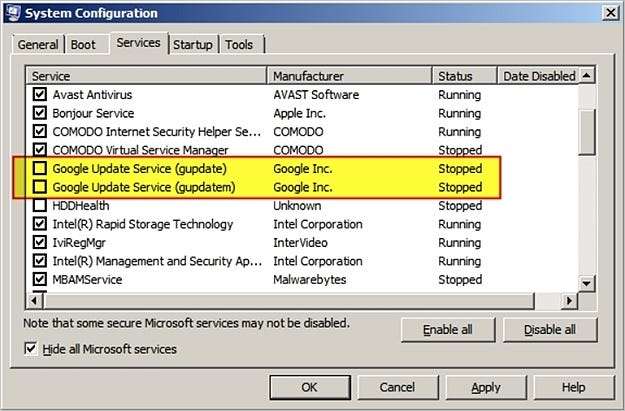
8. Nyt sinulta kysytään, haluatko poistua ilman uudelleenkäynnistystä vai haluatko käynnistää tietokoneen uudelleen nyt. Valitse yksi tai toinen nykyisen tilanteen mukaan.
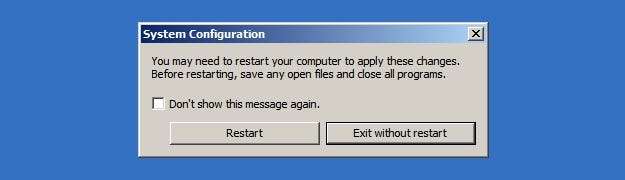
Siinä on kaikki siinä! Olet poistanut automaattiset päivitykset käytöstä Google Chromessa. Voit tarkistaa, onko asetuksia sovellettu oikein, avaamalla Google Chrome ja napsauttamalla Chrome-valikkoa> Ohje> Tietoja Google Chromesta.
Google Chrome alkaa tarkistaa mahdolliset päivitykset. Jos näet "Päivitysten tarkistuksessa tapahtui virhe: Päivityksen tarkistus epäonnistui (virhekoodi 3: 0x800704C7 - järjestelmätaso)." automaattisen päivityksen poistamisen käytöstä Google Chromessa.
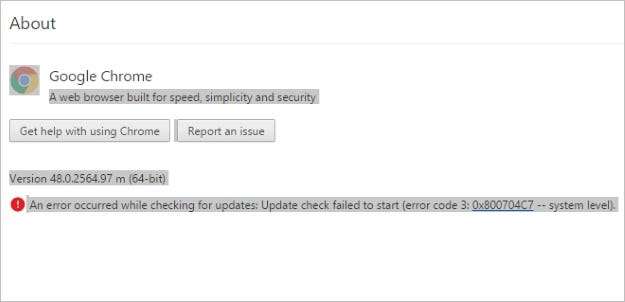
Huomaa: Kun avaat Google Chromen seuraavan kerran, sinua saatetaan pyytää antamaan järjestelmänvalvojan käyttöoikeudet automaattisten päivitysten ottamiseksi käyttöön Google Chromessa. Valitse vain Ei joka kerta.
Lähde: Poista automaattiset päivitykset käytöstä Google Chromessa [Technical Notes]
Onko sinulla jotain lisättävää selitykseen? Ääni pois kommenteista. Haluatko lukea lisää vastauksia muilta teknisesti taitavilta Stack Exchangen käyttäjiltä? Katso koko keskusteluketju täältä .







